サポート・作業内容
広島市安佐北区へ訪問サポート設定。作業内容は、BUFFALO 無線ルータ WXR-2533DHP2の設定です。もう一台無線ルータがあり、こちらはプリンタ専用の子機として使用。
BUFFALO WXR-2533DHP2
事務所内全ての機器がWi-Fiで接続されていました。場所によっては、アンテナ表示の数が2本〜3本。時には1本になり断続的に切れてしまい、業務に支障が出ていました。速度テストしたところ、大体2Mbps〜7Mbps。今回こちらを購入されました。迫力のある無線ルータですよ。
LANケーブルを事務所まで持ってくればいいのですが、コストがかかるためパス。LANケーブルを引くのが一番いいんですけどね。仕方ありません。
お客様の環境は、PC4台。スマートフォン3台。タブレット1台。プリンタ2台(有線LANのみ対応の為、ELECOM無線ルータを中継として使用)全部で11台が繋がる状態です。
BUFFALO WXR-2533DHP2 設定
ルータ機能は必要ないので、ブリッジモードに切り替え。ブリッジモードでも管理画面へアクセスできるように設定しておきます。しなくてもインターネットは繋がりますが、無線ルータの設定を変更する際に、手間なので最初にやっておきます。
次に、ファームウェアの更新。不具合の修正や、新機能が追加されたりしますので、こちらも忘れずに更新しておきます。ファームウェアの更新が終わったら、各機器を接続していきます。
プリンタの接続は、NTT ONU [有線LAN]→ BUFFALO [Wi-Fi 無線LAN]→ ELECOM無線ルータ [有線LAN]→プリンタ2台
その為、ELECOM無線ルータの設定も必要です。
BUFFALO WXR-2533DHP2に変わってからの環境ですが、安定して接続されるようになりました。アンテナも全て立っています。速度の方は、20Mbps〜26Mbpsの間です。同時に使っても問題なし。
18台まで繋がるようなので、大丈夫かな。Wi-Fi機器が増えた場合、無線ルータを見直してみるといいかもしれません。



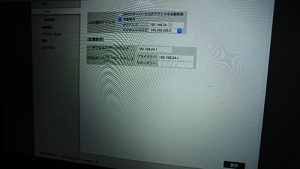
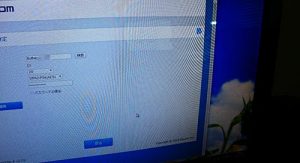
コメント